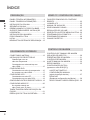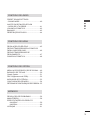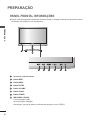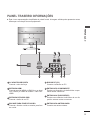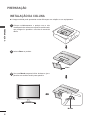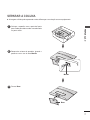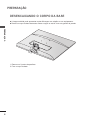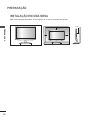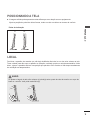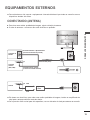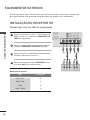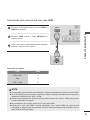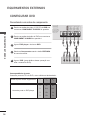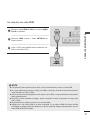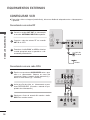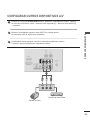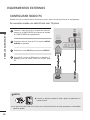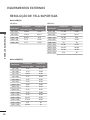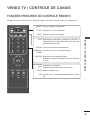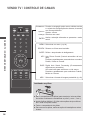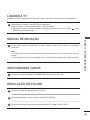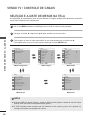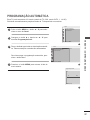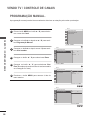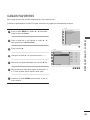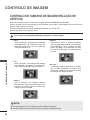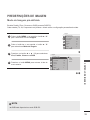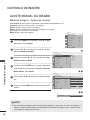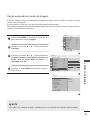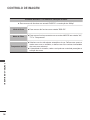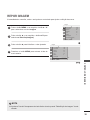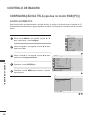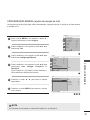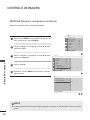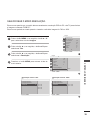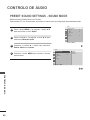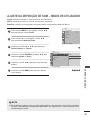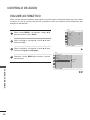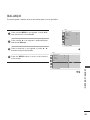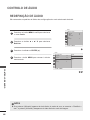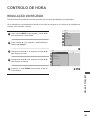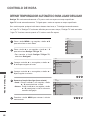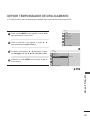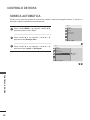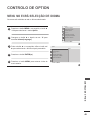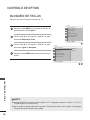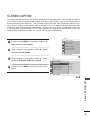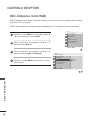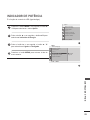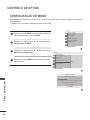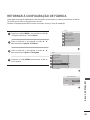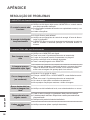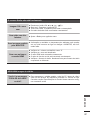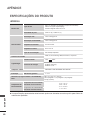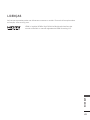PORTUGUÊS
DO BRASIL
www.lg.com
MANUAL DO PROPRIETÁRIO
TV MONITOR DE LED LCD
Leia este manual atentamente antes de operar seu equipamento e
guarde-o para consultas futuras.
MODELOS DE TV MONITOR DE LED LCD
M1950A
M2550A

ÍNDICE
ÍNDICE
2
PREPARAÇÃO
PAINEL FRONTAL INFORMAÇÕES ..................4
PAINEL TRASEIRO INFORMAÇÕES ................5
INSTALAÇÃO DA COLUNA ................................6
SEPARAR A COLUNA ........................................7
DESENCAIXANDO O CORPO DA BASE ..........8
SUPORTE PARA PAREDE: INSTALAÇÃO
HORIZONTAL......................................................9
INSTALAÇÃO EM UMA MESA .........................10
POSICIONANDO A TELA ................................11
LOCAL ...............................................................11
KENSINGTON SISTEMA DE SEGURANÇA ....12
EQUIPAMENTOS EXTERNOS
CONECTANDO (ANTENA) ...............................13
INSTALAÇÃO DO RECEPTOR HD
Quando ligar com um
cabo de componente ...................................14
Conectando uma caixa set-top com
cabo HDMI ...................................................15
CONFIGURAR DVD
Conectando com cabo de componente ......16
Ao conectar um cabo HDMI ........................17
CONFIGURAR VCR .........................................18
Conectando com cabo RF ...........................18
Conectando com um cabo RCA ..................18
CONFIGURAR OUTROS DISPOSITIVOS A/V ..19
CONFIGURAR MODO PC ...............................20
Ao conectar usando um
cabo D-sub com 15 pinos ...........................20
TAMPA TRASEIRA PARA DISPOSIÇÃO DA
FIAÇÃO .............................................................21
RESOLUÇÃO DE TELA SUPORTADA ............22
VENDO TV / CONTROLE DE CANAIS
FUNÇÕES PRINCIPAIS DO CONTROLE
REMOTO ...........................................................23
LIGANDO A TV .................................................25
MANUAL DE INICIAÇÃO ..................................25
SELECIONANDO CANAIS ...............................25
REGULAÇÃO DO VOLUME .............................25
SELEÇÃO E AJUSTE DE MENUS NA TELA ...26
PROGRAMAÇÃO AUTOMÁTICA .....................27
PROGRAMAÇÃO MANUAL. ............................28
CANAIS FAVORITOS .......................................29
CONTROLO DE IMAGEM
CONTROLO DO TAMANHO DE IMAGEM
(RELAÇÃO DE ASPECTO) ..............................30
PREDEFINIÇÕES DE IMAGEM .......................31
CONTROLO DE IMAGEM ................................32
AJUSTE MANUAL DA IMAGEM .......................32
REPOR IMAGEM ..............................................35
CONFIGURAÇÃO DA TELA
(apenas no modo RGB [PC])
AJUSTE AUTOMÃTICO ..............................36
CONFIGURAÇÃO MANUAL
(ajuste da posição da tela) ..........................37
REINICIAR
(Restaurar configurações de fábrica) ..........38
SELECCIONAR O MODO RESOLUÇÃO. ..39
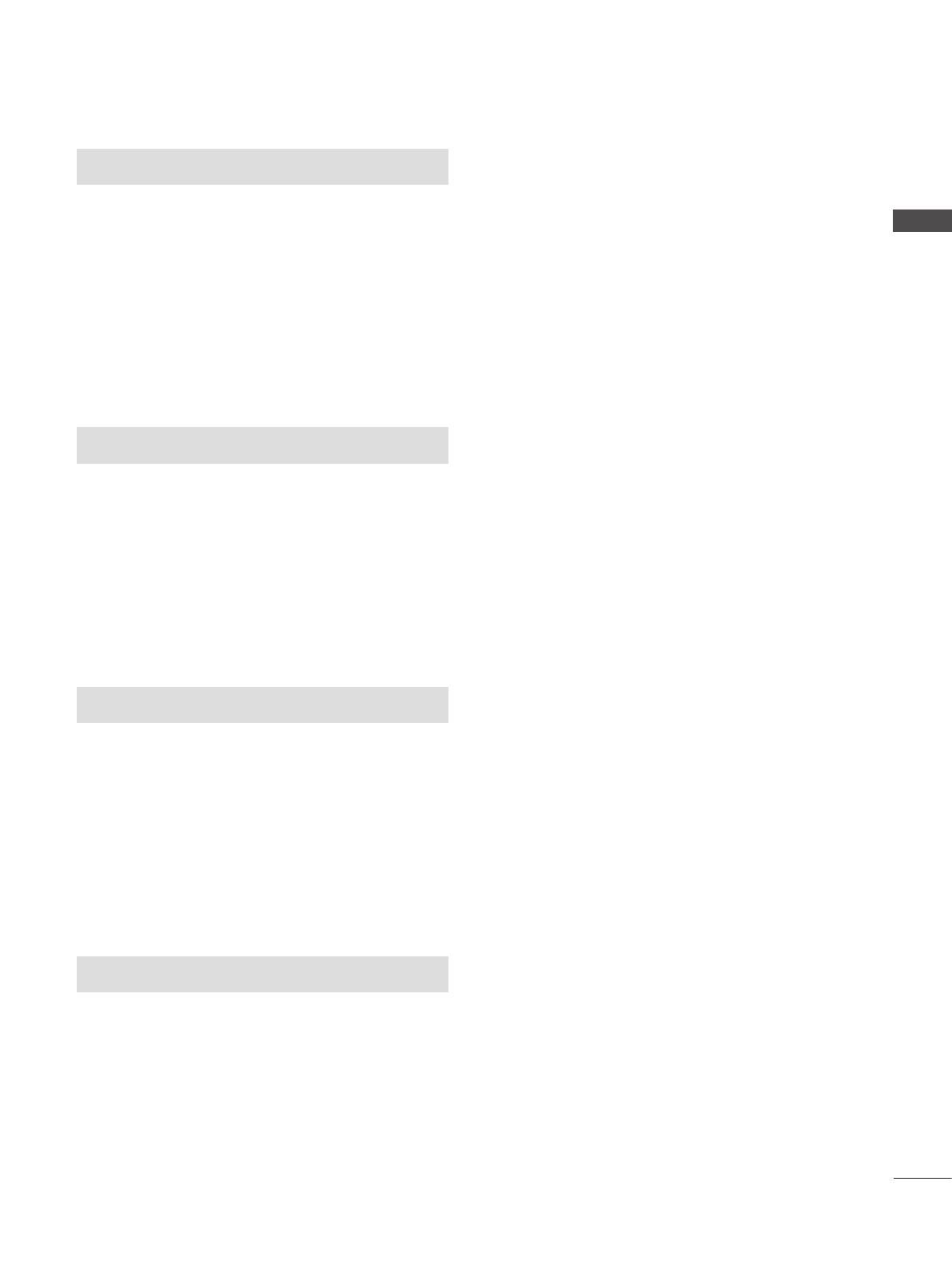
ÍNDICE
3
CONTROLO DE ÁUDIO
PRESET SOUND SETTINGS
- SOUND MODE ...............................................40
AJUSTE DA DEFINIÇÃO DE SOM
– MODO DE UTILIZADOR ...............................41
VOLUME AUTOMÁTICO ..................................42
BALANÇO .........................................................43
REDEFINIÇÃO DE ÁUDIO ...............................44
CONTROLO DE HORA
REGULAÇÃO DO RELÓGIO ...........................45
DEFINIR TEMPORIZADOR AUTOMÁTICO
PARA LIGAR/ DESLIGAR .................................46
DEFINIR TEMPORIZADOR DE
DESLIGAMENTO ..............................................47
SONECA AUTOMÁTICA ...................................48
CONTROLO DE OPTION
MENU NO ECRÃ SELECÇÃO DE IDIOMA .....49
BLOQUEIO DE TECLAS ..................................50
Closed Caption ..................................................51
DDC-CI(Apenas modo RGB) ............................52
INDICADOR DE POTÊNCIA ............................53
CONFIGURAÇÃO DE MODO ..........................54
RETORNAR À CONFIGURAÇÃO DE FÁBRICA ...55
APÊNDICE
RESOLUÇÃO DE PROBLEMAS ......................56
MANUTENÇÃO .................................................58
ESPECIFICAÇÕES DO PRODUTO
<M1950A> ...................................................59
<M2550A> ...................................................60
LICENÇAS ........................................................61

4
PREPARAÇÃO
PREPARAÇÃO
PAINEL FRONTAL INFORMAÇÕES
■ Esta é uma representação simplificada do painel frontal. A imagem exibida pode apresentar certas
diferenças com relação ao seu equipamento.
1
5
3
7
2
6
4
8
Sensor do controle remoto
Botão INPUT
Botão MENU
Botão ENTER
Botão VOLUME
Botão CANAL
Botão POWER
INDICADOR LIGADO
Com iluminação: ligado
Sem iluminação: desligado
Observação: é possível ajustar o indicador de energia no menu OPÇÃO.
1
76532 4
8

5
PREPARAÇÃO
PAINEL TRASEIRO INFORMAÇÕES
■ Esta é uma representação simplificada do painel frontal. A imagem exibida pode apresentar certas
diferenças com relação ao seu equipamento.
CC ADAPTADOR PORTA
Conecte o cabo de força.
ENTRADA HDMI
Conecte um sinal HDMI a HDMI IN ou um sinal
DVI (VIDEO) a HDMI IN usando o cabo DVI/
HDMI.
ENTRADA DE ÁUDIO RGB
Conecte o áudio de um PC.
ENCAIXE PARA FONE DE OUVIDO
Conecte o fone de ouvido ao encaixe para fone
de ouvido.
RGB INPUT (PC)
Conecte a saída de um PC.
ENTRADA DO COMPONENTE
Encaixe um dispositivo de áudio/vídeo compo-
nente nestes conectores.
ENTRADA AV (ÁUDIO/VÍDEO)
Encaixe uma saída de áudio/vídeo de um dis-
positivo externo nestes conectores.
ENTRADA DA ANTENA/CABO
Conecte sua antena externa.
1
5
6
7
8
2
3
4
DC - IN
ANTENNA /
CABLE IN
VIDEO
VIDEO
Y P
B
P
R
L R
AUDIO
(MONO) L -
AUDIO
- R
H / P
AV IN
COMPONENT IN
AUDIO
IN
(RGB)
HDMI IN
RGB IN (PC)
1
86
2 3 4
5 7

6
PREPARAÇÃO
PREPARAÇÃO
INSTALAÇÃO DA COLUNA
■ A imagem exibida pode apresentar certas diferenças com relação ao seu equipamento.
Coloque cuidadosamente o produto com a tela
virada para baixo sobre uma superfície acolchoada,
que protegerá o aparelho e sua tela de eventuais
danos.
Insira a Base no produto.
Use uma Moeda na parte inferior da base e gire o
parafuso em sentido horário para apertá-lo.
1
2
3
Base
Moeda

7
PREPARAÇÃO
1
2
3
Coloque o aparelho com a parte da frente
para virada para baixo sobre uma almofada
ou pano macio.
Desencaixe a base do aparelho, girando o
parafuso com o uso de uma Moeda.
Puxe a Base.
SEPARAR A COLUNA
■ A imagem exibida pode apresentar certas diferenças com relação ao seu equipamento.
Base
Moeda

8
PREPARAÇÃO
PREPARAÇÃO
DESENCAIXANDO O CORPO DA BASE
■ A imagem exibida pode apresentar certas diferenças com relação ao seu equipamento.
■ Remova o corpo da base da mesma forma a seguir ao usá-lo como um gancho de parede.
1. Remova os 2 pontos de parafuso.
2. Puxe o corpo da base.

9
PREPARAÇÃO
SUPORTE PARA PAREDE: INSTALAÇÃO HORIZONTAL
Para uma ventilação adequada, dê um espaço de 10 cm de cada lado da parede. As instruções detal-
hadas da instalação podem ser encontradas com seu revendedor; consulte o Guia de Instalação e
Configuração de Suporte para Instalação na Parede.
Se você quiser montar o aparelho em uma parede, prenda o suporte para parede (peças opcionais) na
parte de trás do aparelho.
Ao instalar o aparelho usando o suporte para parede (peças opcionais), prenda-o cuidadosamente para
que ele não caia.
1. Certifique-se de usar parafusos e suporte para parede que respeitem as normas VESA.
2. O uso de parafusos maiores do que os recomendados pode danificar o produto.
3. O uso de parafusos que não respeitem as normas VESA pode danificar o produto ou fazê-lo cair
da parede. Não nos responsabilizaremos por eventuais danos resultantes da omissão ao seguir
essas instruções.
4. Só há compatibilidade VESA com as dimensões e as especificações dos parafusos para suporte
5. Siga o padrão VESA abaixo.
5-1) 784,8 mm (30,9 pol.) e inferior
* Espessura da base do suporte para parede: 2,6 mm
* Parafuso: Φ 4,0 mm x Inclinação 0,7 mm x Comprimento 10 mm
5-2) 787,4 mm (31,0 pol.) e superior
* Use a base e os parafusos do suporte para parede
padrão VESA.
■ A imagem exibida pode apresentar certas diferenças com relação ao seu equipamento.
Base do suporte
para parede
10 cm
10 cm
10 cm
10 cm10 cm
< Dimensão da interface de montagem com parafusos >
Modelo M1950A M2550A
VESA ( A x B) 75 x 75 200 x 100
Suporte de mon-
tagem na parede
(opcional)
RW120 RW240
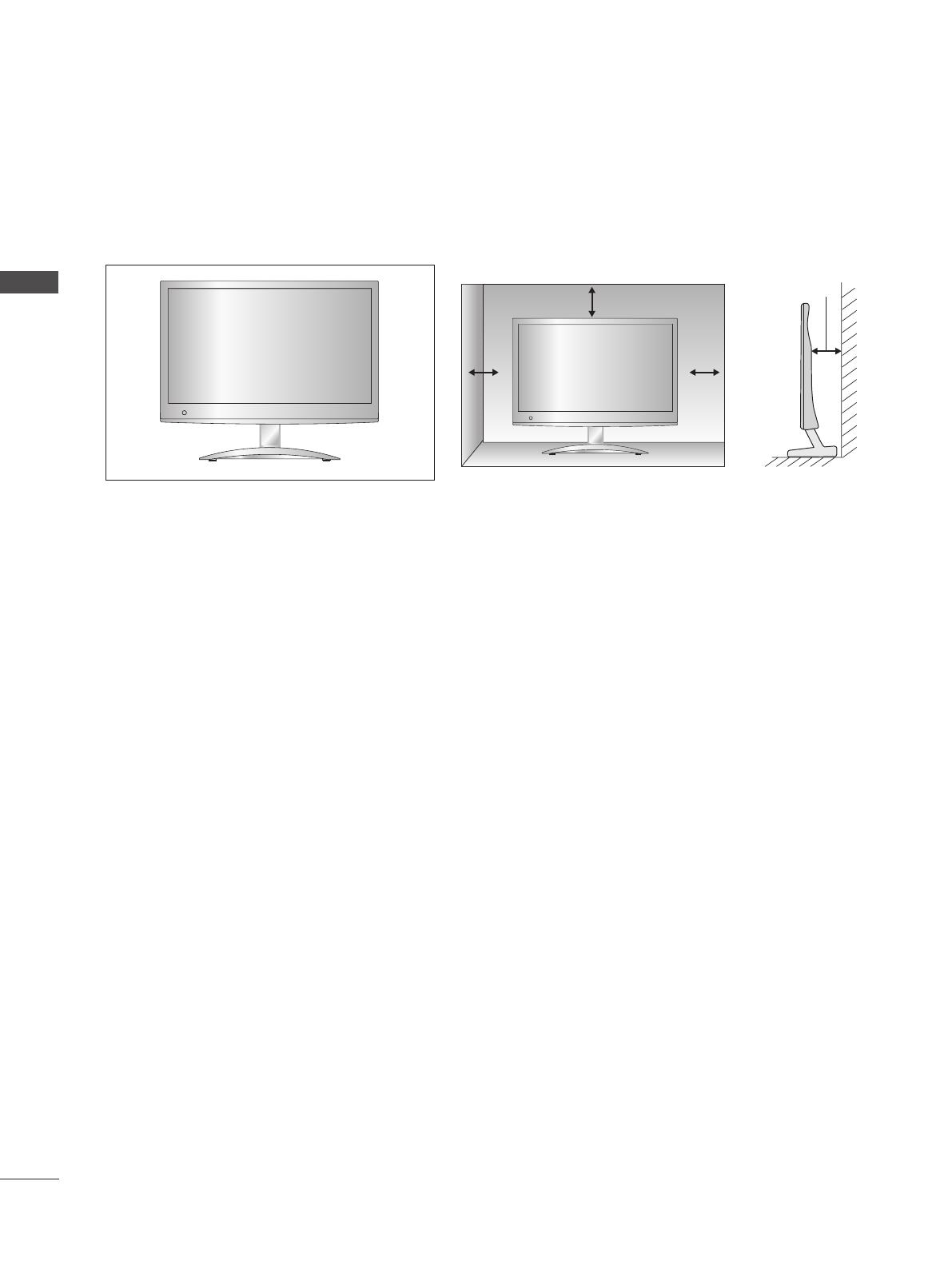
10
PREPARAÇÃO
PREPARAÇÃO
INSTALAÇÃO EM UMA MESA
Para uma ventilação adequada, dê um espaço de 10 cm de cada lado da parede.
10 cm
10 cm
10 cm 10 cm

11
PREPARAÇÃO
■ A imagem exibida pode apresentar certas diferenças com relação ao seu equipamento.
Ajuste a posição do painel de várias formas, tendo em vista o máximo em termos de conforto.
POSICIONANDO A TELA
* Faixa de inclinação
LOCAL
Posicione o aparelho de maneira que não haja incidência direta da luz ou dos raios solares na tela.
Tome cuidado para não expor o aparelho a vibrações, umidade, poeira ou calor desnecessários. Além
disso, veja se o aparelho está em uma posição que permita o fluxo livre de ar. Não tampe as aberturas
de ventilação na tampa traseira.
Ao ajustar o ângulo da tela, não coloque o(s) dedo(s) entre a parte de cima do monitor e o corpo da
base ou o woofer. Você pode machucá-lo(s).
AVISO
-5° 10°

12
PREPARAÇÃO
PREPARAÇÃO
KENSINGTON SISTEMA DE SEGURANÇA
- O produto vem equipado com um conector do Sistema de Segurança Kensington no painel traseiro.
Conecte o cabo do Sistema de Segurança Kensington como mostrado a seguir.
- Para obter informações detalhadas de instalação e sobre o uso do Sistema de Segurança Kensington,
consulte o guia do usuário que acompanha o sistema.
- Para obter mais informações, visite http://www.kensington.com. A Kensington comercializa sistemas
de segurança para equipamentos eletrônicos de alto custo, como notebooks e projetores de LCD.
NOTA
- Este item é opcional, portanto não acompanha o produto.
NOTA
a. Caso produto esteja com a superfície fria, talvez haja pequenas “cintilações” quando ligado.
Isso é normal, não havendo nada de errado com o produto.
b. Talvez apareçam alguns pontos sobre a tela, como pequenas manchas vermelhas, verdes ou azuis.
Entretanto, isso não causa efeito adverso no desempenho do monitor.
c. Evite tocar na tela de LCD ou encostar seu dedo por muito tempo.
Isso pode causar distorções temporárias na tela.

13
EQUIPAMENTOS EXTERNOS
A
U
DI
O
IN
(
RGB
)
H
/
P
H
DMI I
N
R
GB IN (PC)
ANTENNA
/
C
ABLE I
N
ANTENNA /
CABLE IN
VIDEO
Y P
B
P
R
L R
AUDIO
COMPONENT IN
VIDE
O
(MONO) L -
A
U
DI
O
- R
AV
IN
A
U
DI
O
IN
(
RGB
)
H
/
P
HDMI IN
R
GB IN
(
PC
)
ANTENNA
/
C
ABLE I
N
VIDE
O
Y
P
B
P
R
L
R
AUDIO
C
O
MP
O
NENT I
N
VIDE
O
(MONO) L -
AUDI
O
- R
AV
IN
A
U
DI
O
IN
(
RGB
)
H
/
P
H
DMI I
N
R
GB IN (PC)
ANTENNA
/
C
ABLE I
N
ANTENNA /
CABLE IN
VIDEO
Y P
B
P
R
L R
AUDIO
COMPONENT IN
VIDE
O
(MONO) L -
A
U
DI
O
- R
AV
IN
A
U
DI
O
IN
(
RGB
)
H
/
P
HDMI IN
R
GB IN
(
PC
)
ANTENNA
/
C
ABLE I
N
VIDE
O
Y
P
B
P
R
L
R
AUDIO
C
O
MP
O
NENT I
N
VIDE
O
(MONO) L -
AUDI
O
- R
AV
IN
CONECTANDO (ANTENA)
■ Para evitar danos, não conecte o equipamento à tomada elétrica até que todas as conexões com os
dispositivos tenham sido feitas.
■ Para obter uma melhor qualidade de imagem, ajuste a direção da antena.
■ O cabo de antena e o conversor não estão incluídos no aparelho.
Conexão Familiar / Apartamentos
(conecte à entrada de parede)
Conexão de
Parede
Conexão
externa
(VHF, UHF)
Antena
Amplificador
de sinal
UHF
VHF
Conexão Unica / Casas
(conecte à entrada externa)
Conector RF (75 Ω)
■ Em áreas com sinal fraco, para obter uma melhor qualidade de imagem, instale um amplificador de
sinal para a antena conforme mostrado abaixo.
■ Se for preciso dividir o sinal para dois aparelhos, use um derivador de sinal para antena na conexão.
EQUIPAMENTOS EXTERNOS

14
EQUIPAMENTOS EXTERNOS
EQUIPAMENTOS EXTERNOS
INSTALAÇÃO DO RECEPTOR HD
Quando ligar com um cabo de componente
■ Para evitar danos, jamais conecte cabos de força até terminar de conectar todo o equipamento.
■ A imagem exibida pode apresentar certas diferenças com relação ao seu equipamento.
Encaixe as saídas de vídeo (Y, PB, PR) da caixa
digital set-top nos conectores COMPONENT IN
VIDEO do equipamento.
Encaixe a saída de áudio da caixa digital set-top nos
conectores COMPONENT IN AUDIO do aparelho.
Ligue o set-top box. (para detalhes dessa operação
consulte o manual do set-top box.)
Selecione a fonte de entrada COMPONENT usan-
do o botão INPUT do controle remoto.
1
2
3
4
Sinal Component
480i / 576i O
480p / 576p O
720p O
1080i / 1080p O
A
U
DI
O
IN
(
RGB
)
H
/
P
H
DMI I
N
R
GB IN (PC)
ANTENNA
/
C
ABLE I
N
ANTENNA /
CABLE IN
VIDEO
Y P
B
P
R
L R
AUDIO
COMPONENT IN
VIDE
O
(MONO) L -
A
U
DI
O
- R
AV
IN
A
U
DI
O
IN
(
RGB
)
H
/
P
HDMI IN
R
GB IN
(
PC
)
ANTENNA
/
C
ABLE I
N
VIDE
O
Y
P
B
P
R
L
R
AUDIO
C
O
MP
O
NENT I
N
VIDE
O
(MONO) L -
AUDI
O
- R
AV
IN
1
2
Resolução de suporte

Encaixe a caixa digital set-top no conector HDMI ou
HDMI IN do aparelho.
Selecione HDMI usando o botão ENTRADA do
controle remoto.
Ligue o set-top box. (para detalhes dessa operação
consulte o manual do set-top box.)
15
EQUIPAMENTOS EXTERNOS
Conectando uma caixa set-top com cabo HDMI
1
2
3
Sinal HDMI
480p / 576p O
720p O
1080i / 1080p O
NOTA
!
?
!
?
►O equipamento pode receber sinais de áudio e vídeo simultaneamente, usando um cabo HDMI.
►Se a caixa digital set-top suportar a função Auto HDMI, a resolução de saída da fonte será auto-
maticamente definida como 1920 x 1080p.
►Verifique se a resolução do dispositivo externo está definida como 1920 X 1080P para garantir
a melhor qualidade da imagem.
►Recomendamos que esteja a menos de 10 m do cabo HDMI.
►Verifique se o seu cabo HDMI é de Alta Velocidade. Se os cabos HDMI não forem de Alta
Velocidade, a imagem pode ficar piscando ou talvez nenhuma imagem seja mostrada. Use um
cabo HDMI de Alta Velocidade.
A
U
DI
O
IN
(
RGB
)
H
/
P
H
DMI I
N
R
GB IN (PC)
ANTENNA
/
C
ABLE I
N
ANTENNA /
CABLE IN
VIDEO
Y P
B
P
R
L R
AUDIO
COMPONENT IN
VIDE
O
(MONO) L -
A
U
DI
O
- R
AV
IN
A
U
DI
O
IN
(
RGB
)
H
/
P
HDMI IN
R
GB IN
(
PC
)
ANTENNA
/
C
ABLE I
N
VIDE
O
Y
P
B
P
R
L
R
AUDIO
C
O
MP
O
NENT I
N
VIDE
O
(MONO) L -
AUDI
O
- R
AV
IN
1
Resolução de suporte

A
U
DI
O
IN
(
RGB
)
H
/
P
H
DMI I
N
R
GB IN (PC)
ANTENNA
/
C
ABLE I
N
ANTENNA /
CABLE IN
VIDEO
Y P
B
P
R
L R
AUDIO
COMPONENT IN
VIDE
O
(MONO) L -
A
U
DI
O
- R
AV
IN
A
U
DI
O
IN
(
RGB
)
H
/
P
HDMI IN
R
GB IN
(
PC
)
ANTENNA
/
C
ABLE I
N
VIDE
O
Y
P
B
P
R
L
R
AUDIO
C
O
MP
O
NENT I
N
VIDE
O
(MONO) L -
AUDI
O
- R
AV
IN
16
EQUIPAMENTOS EXTERNOS
EQUIPAMENTOS EXTERNOS
1
2
3
4
5
CONFIGURAR DVD
Conectando com cabo de componente
Encaixe as saídas de vídeo (Y, PB, PR) do DVD nos
conectores COMPONENT IN VIDEO do aparelho.
Encaixe as saídas de áudio do DVD nos conectores
COMPONENT IN AUDIO do aparelho.t.
Ligue o DVD player e insira um DVD.
Selecione Componente usando o botão ENTRADA
do controle remoto.
Ligue o DVD. (para detalhes dessa operação con-
sulte o manual do DVD).
Correspondência da porta
Conecte a porta da TV e do DVD, como exibido na tabela abaixo.
Nome da porta nesse equipamento Y P
B
P
R
Nome da porta no DVD player
Y P
B
P
R
Y B-Y R-Y
Y Cb Cr
Y Pb Pr
1 2

17
EQUIPAMENTOS EXTERNOS
Ao conectar um cabo HDMI
Encaixe a saída HDMI do DVD no conector HDMI/
DVI IN do aparelho.
Selecione HDMI usando o botão ENTRADA do
controle remoto.
Ligue o DVD (para detalhes dessa operação con-
sulte o manual do DVD).
1
2
3
NOTA
!
?
!
?
► O equipamento pode receber sinais de áudio e vídeo simultaneamente, usando um cabo HDMI.
► Se a caixa digital set-top suportar a função Auto HDMI, a resolução de saída da fonte será automatica-
mente definida como 1920 x 1080p.
► Caso o reprodutor da caixa digital set-top não suporte o Auto HDMI, você precisará definir a resolução de
saída apropriadamente.
► Para obter a melhor qualidade da imagem, ajuste a resolução de saída do dispositivo de origem para
1920 x 1080p.
► Recomendamos que esteja a menos de 10 m do cabo HDMI.
►Verifique se o seu cabo HDMI é de Alta Velocidade. Se os cabos HDMI não forem de Alta
Velocidade, a imagem pode ficar piscando ou talvez nenhuma imagem seja mostrada. Use um
cabo HDMI de Alta Velocidade.
A
U
DI
O
IN
(
RGB
)
H
/
P
H
DMI I
N
R
GB IN (PC)
ANTENNA
/
C
ABLE I
N
ANTENNA /
CABLE IN
VIDEO
Y P
B
P
R
L R
AUDIO
COMPONENT IN
VIDE
O
(MONO) L -
A
U
DI
O
- R
AV
IN
A
U
DI
O
IN
(
RGB
)
H
/
P
HDMI IN
R
GB IN
(
PC
)
ANTENNA
/
C
ABLE I
N
VIDE
O
Y
P
B
P
R
L
R
AUDIO
C
O
MP
O
NENT I
N
VIDE
O
(MONO) L -
AUDI
O
- R
AV
IN
1

18
EQUIPAMENTOS EXTERNOS
EQUIPAMENTOS EXTERNOS
Conecte o encaixe ANT OUT do videocassete
ao encaixe ANTENNA/CABLE IN do aparelho.
Conecte o cabo da antena RF na conexão
ANT IN do VCR.
Pressione o botão PLAY no VCR e sintonize
o canal apropriado entre o aparelho e o vid-
eocassete para assisti-lo.
A
U
DI
O
IN
(
RGB
)
H
/
P
HDMI
IN
R
GB IN (PC)
ANTENNA
/
C
ABLE I
N
VIDE
O
Y
P
B
P
R
L
R
AUDIO
COMPONENT I
N
VIDEO
(MONO) L - AUDIO - R
AV IN
A
U
DI
O
IN
(
RGB
)
H
/
P
HDMI
IN
RGB IN (PC)
ANTENNA /
CABLE IN
VIDE
O
Y
P
B
P
R
L
R
AUDIO
C
O
MP
O
NENT I
N
VIDE
O
(MONO) L -
AUDI
O
- R
AV
IN
OUTPUT
SWITCH
ANT IN
R
S-VIDEO VIDEO
ANT OUT
L
L
R
S-VIDEO
VIDEO
OUTPUT
SWITCH
ANT IN
ANT OUT
1
2
Conectando com um cabo RCA
Encaixe os conectores AUDIO/VIDEO entre o apa-
relho e o videocassete. Observe as cores dos
conectores (Video = amarelo, Audio esquerdo (L) =
branco e Audio direito (R) = vermelho)
Insira uma fita de vídeo no videocassete e pres-
sione REPRODUZIR. (Consulte o manual do pro-
prietário do videocassete.)
Selecione a fonte de entrada AV usando o botão
INPUT do controle remoto.
1
1
2
2
3
3
CONFIGURAR VCR
Conectando com cabo RF
■ Para evitar ruídos na imagem (interferência), deixe uma distância adequada entre o videocassete e
o aparelho.
Jack de
Paråede
Antena
A
U
DI
O
IN
(
RGB
)
H
/
P
HDMI
IN
R
GB IN (PC)
ANTENNA
/
C
ABLE I
N
VIDE
O
Y
P
B
P
R
L
R
AUDIO
COMPONENT I
N
VIDEO
(MONO) L - AUDIO - R
AV IN
A
U
DI
O
IN
(
RGB
)
H
/
P
HDMI
IN
RGB IN (PC)
ANTENNA /
CABLE IN
VIDE
O
Y
P
B
P
R
L
R
AUDIO
C
O
MP
O
NENT I
N
VIDE
O
(MONO) L -
AUDI
O
- R
AV
IN
OUTPUT
SWITCH
ANT IN
R
S-VIDEO VIDEO
ANT OUT
L
L
R
S-VIDEO
VIDEO
OUTPUT
SWITCH
ANT IN
ANT OUT
1

19
EQUIPAMENTOS EXTERNOS
A
U
DI
O
IN
(
RGB
)
H
/
P
HDMI
IN
R
GB IN (PC)
ANTENNA
/
C
ABLE I
N
VIDE
O
Y
P
B
P
R
L
R
AUDIO
C
O
MP
O
NENT I
N
VIDEO
(MONO) L - AUDIO - R
AV IN
L R
VIDEO
1
CONFIGURAR OUTROS DISPOSITIVOS A/V
Câmara de vídeo
Console de Vídeo Game
Encaixe os conectores AUDIO/VIDEO entre o aparelho e o equipamento externo. Observe
as cores dos conectores. (Video = amarelo, Audio esquerdo (L) = branco e Audio direito (R)
= vermelho)
Selecione a entrada AV usando o botão INPUT no controle remoto.
Se conectado a AV IN, selecione a entrada AV.
Para detalhes dessa operação consulte o manual do equipamento externo.
Consulte o guia de operações do equipamento externo.
1
2
3

20
EQUIPAMENTOS EXTERNOS
EQUIPAMENTOS EXTERNOS
CONFIGURAR MODO PC
Quando for usar o controle remoto, direcione-o para o sensor de controle remoto do equipamento.
Ao conectar usando um cabo D-sub com 15 pinos
Conecte o cabo de sinal do soquete de saída do
monitor do COMPUTADOR ao soquete de entrada
do COMPUTADOR do equipamento.
Conecte o cabo de áudio do PC ao encaixe AUDIO
IN(RGB) do aparelho.
Pressione o botão INPUT para selecionar RGB-PC.
Ligue o PC, e a tela do PC aparece no aparelho. O
aparelho pode ser usado como um monitor para
PC.
1
2
3
4
►Conecte o cabo de entrada do sinal e aperte os parafusos no
sentido horário.
NOTA
!
?
!
?
► Um cabo VGA (cabo D-sub com 15 pinos) com núcleo de ferrita deve ser usado para manter a conformidade
padrão do produto.
AUDIO
IN
(RGB)
H
/
P
HDMI IN
RGB IN (PC)
ANTENNA
/
C
ABLE I
N
VIDEO
Y
P
B
P
R
L
R
AUDIO
CO
MP
O
NENT I
N
VIDE
O
(MONO) L -
A
U
DI
O
- R
AV
IN
RGB OUTPUT
AUDIO
21
A página está carregando ...
A página está carregando ...
A página está carregando ...
A página está carregando ...
A página está carregando ...
A página está carregando ...
A página está carregando ...
A página está carregando ...
A página está carregando ...
A página está carregando ...
A página está carregando ...
A página está carregando ...
A página está carregando ...
A página está carregando ...
A página está carregando ...
A página está carregando ...
A página está carregando ...
A página está carregando ...
A página está carregando ...
A página está carregando ...
A página está carregando ...
A página está carregando ...
A página está carregando ...
A página está carregando ...
A página está carregando ...
A página está carregando ...
A página está carregando ...
A página está carregando ...
A página está carregando ...
A página está carregando ...
A página está carregando ...
A página está carregando ...
A página está carregando ...
A página está carregando ...
A página está carregando ...
A página está carregando ...
A página está carregando ...
A página está carregando ...
A página está carregando ...
A página está carregando ...
A página está carregando ...
A página está carregando ...
-
 1
1
-
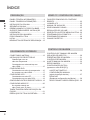 2
2
-
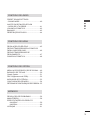 3
3
-
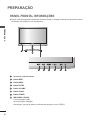 4
4
-
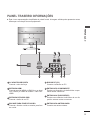 5
5
-
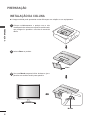 6
6
-
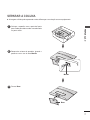 7
7
-
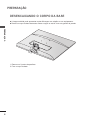 8
8
-
 9
9
-
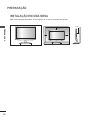 10
10
-
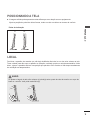 11
11
-
 12
12
-
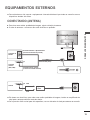 13
13
-
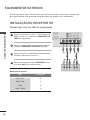 14
14
-
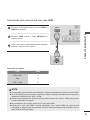 15
15
-
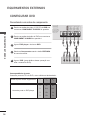 16
16
-
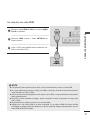 17
17
-
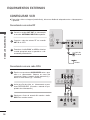 18
18
-
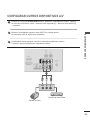 19
19
-
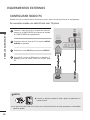 20
20
-
 21
21
-
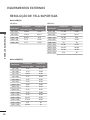 22
22
-
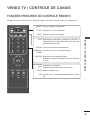 23
23
-
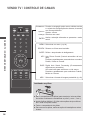 24
24
-
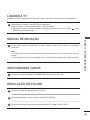 25
25
-
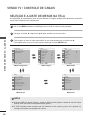 26
26
-
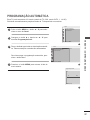 27
27
-
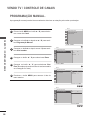 28
28
-
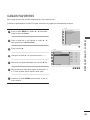 29
29
-
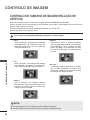 30
30
-
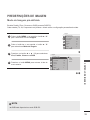 31
31
-
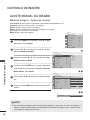 32
32
-
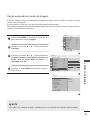 33
33
-
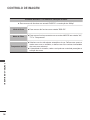 34
34
-
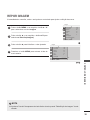 35
35
-
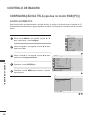 36
36
-
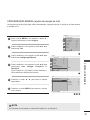 37
37
-
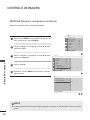 38
38
-
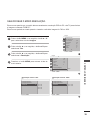 39
39
-
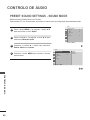 40
40
-
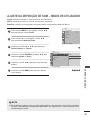 41
41
-
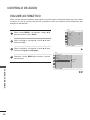 42
42
-
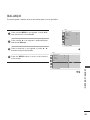 43
43
-
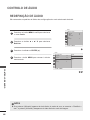 44
44
-
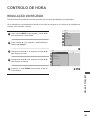 45
45
-
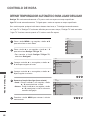 46
46
-
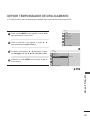 47
47
-
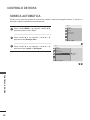 48
48
-
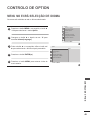 49
49
-
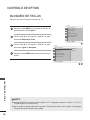 50
50
-
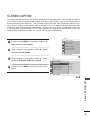 51
51
-
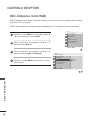 52
52
-
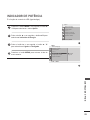 53
53
-
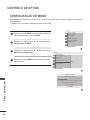 54
54
-
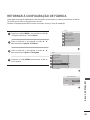 55
55
-
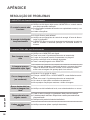 56
56
-
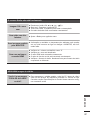 57
57
-
 58
58
-
 59
59
-
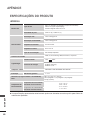 60
60
-
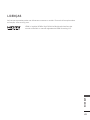 61
61
-
 62
62